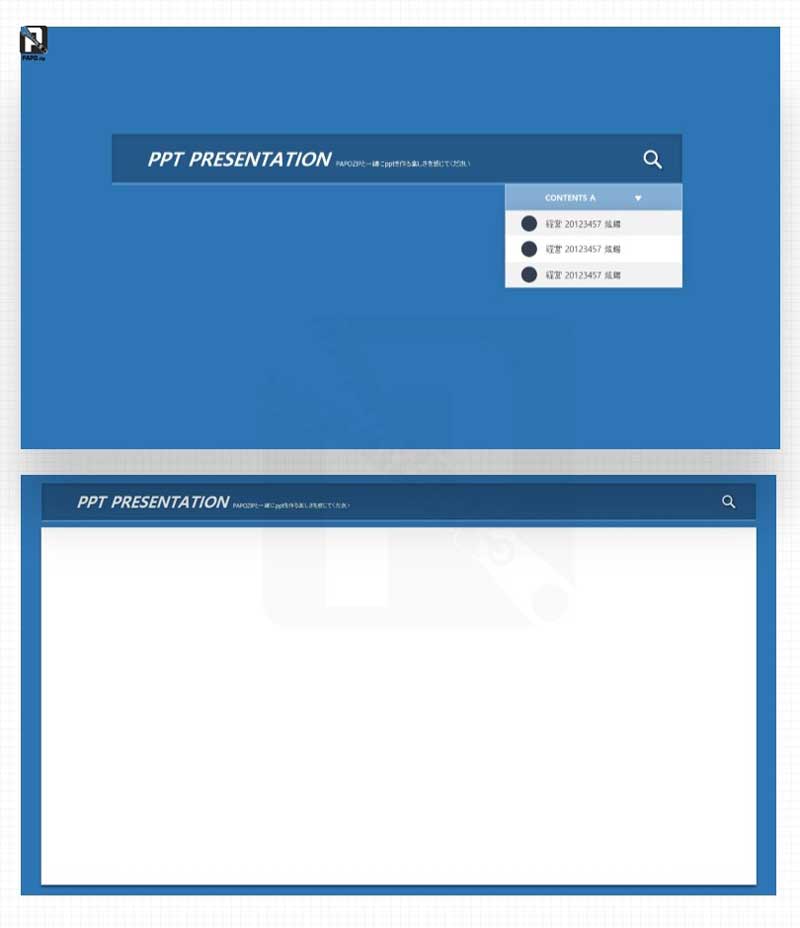
検索窓 ppt 背景 スライドメニュー追加 完了
シンプルながらもすっきりとしたパワーポイントの背景を作ってみようと思います。
複雑ではなく、物足りなさを感じず、十分に洗練された感じを与えることができるスタイルを目指します。
実際、最もよく作られたPPTは、あまり過度ではなく、見やすく、使いやすいデザインではないかと思います。
このような簡単な背景デザインが、実際には非常に有用で価値のある作業になる可能性があります。
まず、パワーポイントの背景を作るときに最も重要なのは色です。
さまざまな色の中であまりにも多くの色を使用すると、気が散ってダサく見えることがあります。
色は3色程度で簡潔に選択した方がいいです。
メインカラーとポイントカラーを含めて、全3色が適当です。
色を選ぶ時に重要な点は色のトーンを合わせることです。
たとえば、1 つのメイン カラーを選択して、その色に基づいて明るく暗いバージョンを追加してください。
または、同様のトーンの異なる色を使用する方法を選択してください。
例えば、ピンク、レッド、オレンジなどは似たようなトーンで結ぶことができるので、さまざまな色ですが、1つのトーンのように見せることができます。
このように色をトーン別に使い分けると、色が多く見えても調和して感じられます。
今日のパワーポイントの背景デザインは非常に簡単です。
選んだブルー系の3色のうち、左から2色目と3色目をスライド背景と長方形の塗りつぶし色として使用しました。
これに特別なデザイン効果を加える必要はなく、影効果だけで十分立体感を与えることができます。
影の効果は内側の中央に適用し、透明度を調整して自然に背景に奥行きを加えました。
さらに、背景にいくつかのアイコンや要素を入れてみました。
検索窓をコンセプトに、線、長方形、老眼鏡アイコンなどを使って簡単に飾りました。
これらの要素はすべて基本色である白と灰色で処理し、背景とよく合うようにしました。
結果として、このパワーポイントの背景は非常に単純な構造を持ってはいます。
しかし、色の選択、検索窓のコンセプト、そして影の効果のおかげで、悪くないデザインが完成しました。
このようなシンプルなスタイルが良いと思う理由は明らかです。
あまりにも多くのオブジェクトや複雑なデザインを使用する場合、原稿を収めるのに困難が生じる可能性があるためです。
簡潔なデザインがむしろ内容を効果的に伝えるのに有利です。
私は個人的にこのような簡単でさっぱりしたスタイルを好みます。
ブログを通じて私の資料を探している方にも、このようなテンプレートがとても役に立つと思います。
複雑にならずに効果的なデザインを使えば、より良い発表や資料作成ができます。